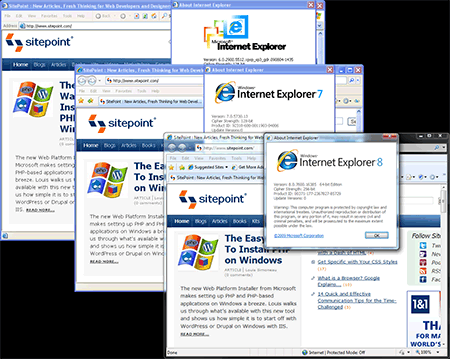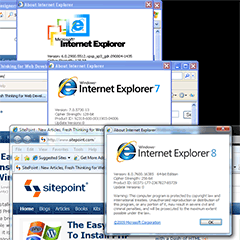
Пользователи Windows 7 Home Basic и Premium не могут использовать режим XP. Это вызывает сожаление, поскольку в большинстве новых компьютеров установлены эти версии. Однако существует обходной путь, который позволяет разработчикам Windows 7 Home использовать интеграцию с XP Mode.
1. Проверьте совместимость вашего ПК
Режим XP требует аппаратной виртуализации (HAV). Это поддерживается большинством современных процессоров, но может потребоваться включить его в BIOS. Доступ к меню BIOS обычно осуществляется нажатием DEL, F2 или ESC сразу после включения компьютера. Microsoft предоставляет полезный инструмент обнаружения HAV, который может помочь вам с настройкой BIOS.
2. Скачать Virtual PC
Вы должны загрузить Virtual PC для Windows 7 из следующего местоположения, а не с веб-сайта Microsoft Virtual PC:
http://www.microsoft.com/downloads/details.aspx?FamilyID=2b6d5c18-1441-47ea-8309-2545b08e11dd
Вам может быть предложено установить подлинный компонент проверки Windows в вашем браузере, если вы не установили его ранее.
3. Создайте новую виртуальную машину
Запустите Virtual PC из Пуск > Программы > Windows Virtual PC > Виртуальные машины, затем нажмите Создать виртуальную машину на панели инструментов.
Вам будет предложено ввести имя, местоположение, ОЗУ (достаточно 256 МБ) и создать новый виртуальный жесткий диск.
4. Установите Windows XP на ВМ
Теперь вам нужно будет запустить виртуальную машину и установить Windows XP, используя оригинальный компакт-диск или образ диска. Вам также потребуется лицензия XP — она может быть у вас, если вы удалили или обновили ПК.
В качестве альтернативы вам нужно будет купить копию Windows XP. OEM-версии обычно стоят дешевле, и вы можете получить копию на eBay, но убедитесь, что она легитимна.
Вам также необходимо установить последние обновления, включая SP3. Однако пока не устанавливайте IE7 или IE8!
5. Включить интеграцию
В меню « Инструменты VM» выберите установку компонентов интеграции . После установки нажмите Инструменты > Включить интеграцию .
6. Установите обновление Windows XP SP3 RemoteApp.
В гостевой системе XP VM (НЕ хосте Windows 7) вы должны загрузить и установить обновление RemoteApp из:
http://www.microsoft.com/downloads/details.aspx?FamilyID=2f376f53-83cf-4e5b-9515-2cb70662a81b
7. Настройте разрешение виртуальной машины и глубину цвета (необязательно)
По умолчанию IE6 и IE7 будут работать в 16-битном цветном режиме, и ваше веб-приложение с тонким оттенком может выглядеть немного странно. Чтобы исправить это, обратитесь к шагу 3 « Запуск режима XP впервые» в нижней части оригинальной статьи о режиме XP .
8. Создание виртуальных машин IE6 и IE7 и ярлыков на рабочем столе
Теперь вы можете следовать инструкциям на странице 2 оригинальной статьи о режиме XP, чтобы создать две клонированные виртуальные машины и ярлыки Windows 7 для рабочего стола для IE6 и IE7.
Большое спасибо logic_earth на форумах SitePoint за отличное решение для пользователей Windows 7 Home.
Вы рассматриваете возможность обновления до Windows 7?
Приведенное выше решение идеально, если вы уже используете Windows 7 Home и имеете запасную лицензию XP. Однако, если вы рассматриваете возможность обновления до Windows 7, покупка Professional Edition может сэкономить ваше время и деньги.
Цены в США немного снизились:
- США Microsoft Windows 7 Профессиональный Обновление — $ 175
- США Microsoft Windows 7 Professional (полная версия) — $ 265
- US Microsoft Windows 7 Ultimate Upgrade — 200 долларов
- США Microsoft Windows 7 Ultimate (полная версия) — $ 292
Цены в Великобритании существенно не изменились, но цена полной версии схожа до степени апгрейда и дешевле, чем в США:
- Обновление Microsoft Windows 7 Professional в Великобритании — £ 150
- Великобритания Microsoft Windows 7 Professional (полная версия) — £ 150
- Максимальное обновление Microsoft Windows 7 в Великобритании — £ 167
- Великобритания Microsoft Windows 7 Ultimate (полная версия) — £ 170
Режим Windows 7 XP сократил ваше время тестирования IE?